Biznesa kārtulu un ieteikumu izveide, lai veidlapā lietotu loģiku
Šī tēma attiecas uz Dynamics 365 Customer Engagement (on-premises). Lai lasītu šo tēmu attiecībā uz Power Apps versiju, skatiet: Biznesa kārtulas izveide entītijai
Varat izveidot biznesa kārtulas un ieteikumus, lai lietotu veidlapas loģiku, nerakstot JavaScript kodu un neveidojot spraudņus. Uzņēmējdarbības kārtulas nodrošina vienkāršu saskarni, lai ieviestu un uzturētu strauji mainīgas un bieži izmantotas kārtulas. Tos var lietot galvenās un ātrās izveides veidlapās, un tie darbojas Dynamics 365 Customer Engagement (on-premises) Dynamics 365 Customer Engagement tīmekļa programmās, Dynamics 365 planšetdatoriem un Dynamics 365 for Outlook (tiešsaistes vai bezsaistes režīmā).
Apvienojot nosacījumus un darbības, varat veikt jebkuru no tālāk minētajām darbībām, izmantojot biznesa kārtulas.
Iestatīt lauka vērtības,
Lauku vērtību notīrīšana
Iestatīt lauka vajadzību līmeņus,
Attēlot vai slēpt laukus,
Iespējot vai atspējot laukus,
Validēt datus un attēlot kļūdu paziņojumus.
Izveidot biznesa ieteikumus, ņemot vērā biznesa informācijas rīkus.
Piezīmes
Biznesa kārtulas nedarbojas ar vairāku izvēļu opciju kopām.
Biznesa kārtulas vai biznesa ieteikuma izveide
Pārliecinieties, ka jums ir sistēmas administratora vai sistēmas pielāgotāja drošības loma vai līdzvērtīgas atļaujas.
Atveriet risinājumu pārlūku.
Atveriet entītiju, kurai vēlaties izveidot biznesa kārtulu (piemēram, atveriet entītiju Uzņēmums ), un pēc tam veiciet dubultklikšķi uz Biznesa kārtulas.
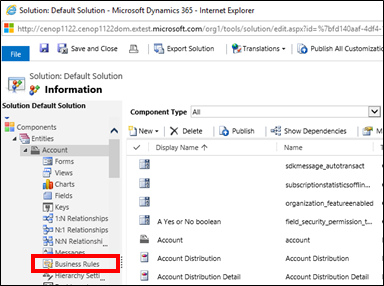
Noklikšķiniet uz Jauns.
Tiks atvērts biznesa kārtulas noformētāja logs ar vienu nosacījumu, kas jau tika izveidots. Katra kārtula sākas ar nosacījumu. Biznesa kārtula izmanto vienu vai vairākas darbības, ņemot vērā šo nosacījumu.
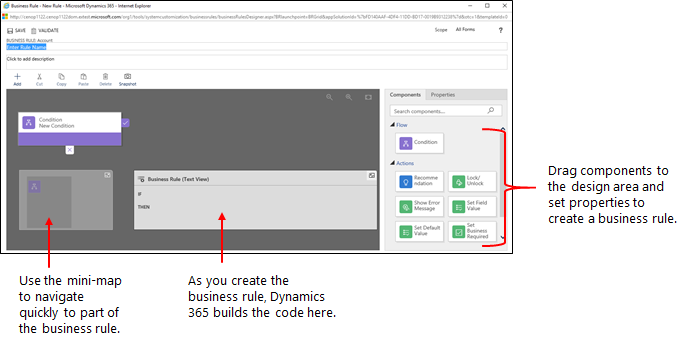
Padoms
Ja vēlaties modificēt esošu biznesa kārtulu, pirms tās modificēšanas nepieciešams to deaktivizēt.
Pievienojiet aprakstu, ja vēlaties, logā augšējā kreisajā stūrī laukā Apraksts.
Iestatiet tvērumu šādi:
Ja atlasāt šo vienumu... Darbības joma ir noteikta kā... Entītijas Visas veidlapas un serveris Visas veidlapas Visas veidlapas Īpaša veidlapa (piemēram, konta veidlapa) Tikai šī veidlapa Pievienojiet nosacījumus. Lai pievienotu papildu nosacījumus biznesa kārtulai:
Velciet nosacījumu komponentu no cilnes Komponenti uz noformētāja plus žurnālu.
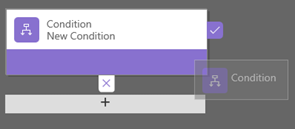
Lai iestatītu nosacījuma rekvizītus, noformētāja logā noklikšķiniet uz komponenta Nosacījums un pēc tam iestatiet rekvizītus cilnē Rekvizīti ekrāna labajā pusē. Iestatot rekvizītus, cilnes Rekvizīti apakšdaļā tiek izveidota izteiksme.
Lai nosacījumam pievienotu papildu klauzulu (AND vai OR), cilnē Rekvizīti noklikšķiniet uz Jauns , lai izveidotu jaunu kārtulu, un pēc tam iestatiet šīs kārtulas rekvizītus. Laukā Kārtulas loģika varat norādīt, vai jauno kārtulu pievienot kā AND vai OR.
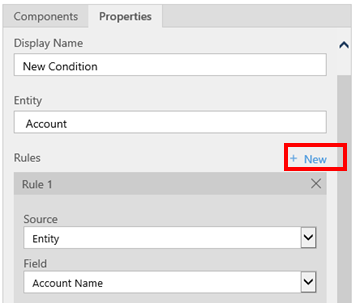
Kad esat pabeidzis nosacījuma rekvizītu iestatīšanu, noklikšķiniet uz Lietot.
Pievienojiet darbības. Lai pievienotu darbību:
Velciet vienu no darbības komponentiem no cilnes Komponenti uz pluszīmi blakus nosacījuma komponents. Velciet darbību uz pluszīmi blakus atzīmei, lai biznesa kārtula izpilda šo darbību, ja nosacījums tiek izpildīts, vai velciet darbību uz pluszīmi blakus simbolam x, lai biznesa kārtula izpilda šo darbību, ja nosacījums netiek izpildīts.
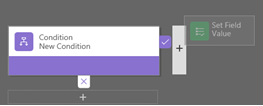
Lai iestatītu darbības rekvizītus, noformētāja logā noklikšķiniet uz darbības komponenta un pēc tam iestatiet rekvizītus cilnē Rekvizīti .
Kad esat pabeidzis rekvizītu iestatīšanu, noklikšķiniet uz Lietot.
Pievienojiet biznesa ieteikumu. Lai pievienotu biznesa ieteikumu:
Velciet ieteikuma komponentu no cilnes Komponenti uz pluszīmi blakus nosacījuma komponentam. Velciet ieteikuma komponentu uz pluszīmi blakus atzīmei, ja vēlaties, lai biznesa kārtula veiktu šo darbību, kad nosacījums ir izpildīts, vai uz pluszīmi blakus x, ja vēlaties, lai biznesa kārtula veiktu šo darbību, ja nosacījums nav izpildīts.
Lai iestatītu ieteikuma rekvizītus, noformētāja logā noklikšķiniet uz ieteikuma komponenta un pēc tam iestatiet rekvizītus cilnē Rekvizīti .
Lai ieteikumam pievienotu papildu darbības, velciet tās no cilnes Komponenti un pēc tam iestatiet katras darbības rekvizītus cilnē Rekvizīti .
Piezīmes
Veidojot ieteikumu, pēc noklusējuma tiek pievienota viena darbība. Lai skatītu visas ieteikumā ietvertās darbības, ieteikuma komponentā noklikšķiniet uz Detalizēti .
Kad esat pabeidzis rekvizītu iestatīšanu, noklikšķiniet uz Lietot.
Lai validētu biznesa kārtulu, darbību joslā noklikšķiniet uz Validēt .
Lai saglabātu biznesa kārtulu, darbību joslā noklikšķiniet uz Saglabāt .
Lai aktivizētu biznesa kārtulu, atlasiet to risinājumu pārlūka logā un pēc tam noklikšķiniet uz Aktivizēt. Biznesa kārtulu nevar aktivizēt no noformētāja loga.
Padoms
Tālāk ir daži padomi, kas jāpatur prātā, strādājot ar biznesa kārtulām noformētāja logā:.
- Lai momentuzņēmums no visa biznesa kārtulas loga, noklikšķiniet momentuzņēmums uz darbību joslas. Tas ir noderīgi, piemēram, ja vēlaties kopīgot biznesa kārtulas kolēģim un saņemt komentārus par to.
- Lai ātri pārietu uz citām procesa daļām, izmantojiet mini-map. Tas ir noderīgi, ja process ir sarežģīts un to nepieciešam ritināt ekrānā.
- Pievienojot biznesa kārtulai nosacījumus, darbības un biznesa ieteikumus, tiek izveidots biznesa kārtulas kods, un tas ir redzams noformētāja loga apakšējā daļā. Šis kods ir tikai lasāms.
Lokalizēt biznesa kārtulās izmantotos paziņojumus
Ja organizācijai tiek nodrošināta vairāk nekā viena valoda, būs nepieciešams lokalizēt iestatītos kļūdas paziņojumus. Katru reizi, kad iestatāt paziņojumu, sistēma ģenerē etiķeti. Ja eksportējat organizācijas tulkojumus, varat pievienot savu paziņojumu lokalizētās versijas un pēc tam importēt šīs etiķetes atpakaļ sistēmā, lai lietotāji, kas izmanto valodas, kas atšķiras no pamatvalodas, var apskatīt iztulkotos paziņojumus.
Bieži sastopamas problēmas
Šajā sadaļā ir aprakstītas bieži sastopamas problēmas, kas var rasties, kad izmantojat biznesa kārtulas.
Kompozītu atribūti netiek atbalstīti, izmantojot vienotā interfeisa programmas
Darbības vai nosacījumi, kas izmanto saliktus atribūtus , netiek atbalstīti programmās, kuru pamatā ir vienotais interfeiss. Alternatīvi var izmantot darbības vai nosacījumus atribūtiem, kas satur kompozītos atribūtus. Piemēram, atribūta Full Name (fullname) vietā varat izmantot atribūtus vārds (vārds) un uzvārds (uzvārds).
Vai jūsu biznesa kārtulas netiek izpildītas veidlapā?
Biznesa kārtula var netikt izpildīta tāpēc, ka ar biznesa kārtulu saistītais lauks nav iekļauts veidlapā.
Atveriet risinājumu pārlūku. Izvērsiet vajadzīgo entītiju un pēc tam atlasiet Veidlapas.
Atveriet vajadzīgo veidlapu un pēc tam formu noformētājs lentē atlasiet Biznesa kārtulas.
Veidlapu noformētājā atveriet biznesa kārtulu.
Biznesa kārtulu noformētājā atlasiet visus nosacījumus un darbības, lai pārbaudītu, vai visi saistītie lauki ir iekļauti visos nosacījumos un darbībās.
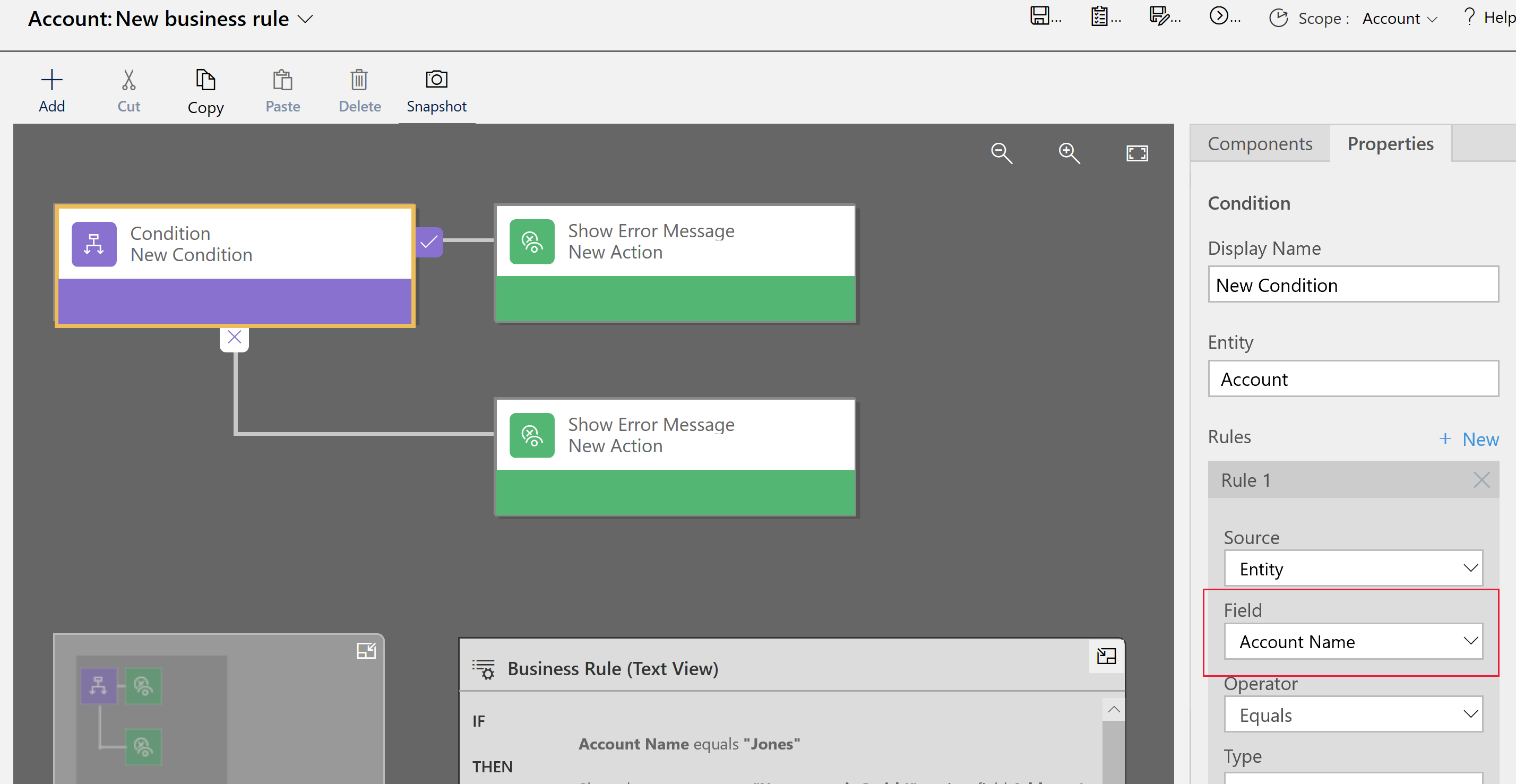
Pārbaudiet, vai visi ar biznesa kārtulu saistītie lauki ir iekļauti arī veidlapā. Ja tie nav iekļauti, pievienojiet veidlapā trūkstošo lauku.
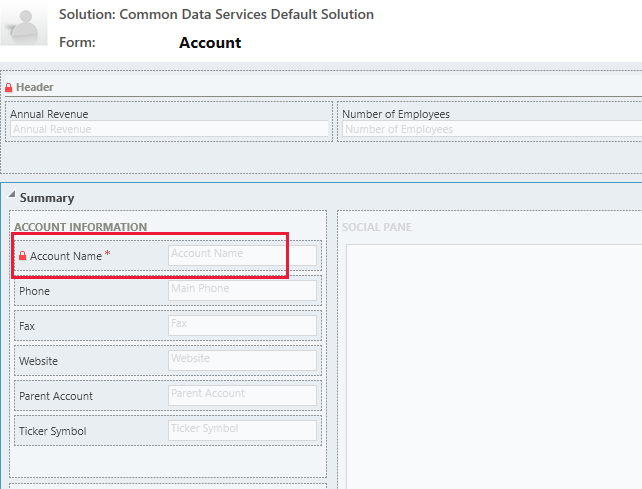
Bieži uzdotie jautājumi (BUJ)
Vai biznesa kārtulas var atbloķēt laukus tikai lasāmā veidlapā?
- Jā, biznesa kārtula var atbloķēt laukus un rediģēt darbības veidlapā, kas ir tikai lasāma.
Kā novērst problēmas, ja biznesa kārtula nedarbojas?
- Skatiet rakstu Vai jūsu uzņēmējdarbības kārtula netiek izmantota veidlapai? šajā tēmā.
Vai biznesa kārtulas reaģē uz izmaiņām, ko veic onLoad skripts?
- Nē, tās tiks pildītas pirms OnLoad skripta izpildes.
Skatiet arī
Pielāgotas biznesa loģikas izveide, izmantojot procesus
Izveidojiet biznesa procesa plūsma
Mobilās uzdevumu plūsmas izveide